OGV는 OGG 형식을 활용하는 오픈 소스 컨테이너 형식입니다. 그것은 발명의 주요 목적 중 하나인 특허가 없습니다. OGV 파일에는 Theora, Opus, Speex 및 Vorbis를 사용하여 압축된 오디오가 있거나 없는 비디오 스트림이 포함됩니다. HTML5의 도움으로 형식은 종종 웹사이트에 미디어 콘텐츠를 표시하는 데 사용됩니다. 인터넷에서 가치 있는 형식이라는 사실에도 불구하고 다양한 미디어 플레이어에 대한 지원이 충분하지 않습니다. 그렇다면 다음을 수행해야 할 것입니다. OGV를 FLV로 변환 파일. Flash 비디오 파일(FLV)은 접근성, 다용성 및 파일 크기는 작지만 고품질인 파일을 로드하는 기능으로 잘 알려져 있습니다.
1부. 오프라인에서 OGV를 FLV로 무손실로 변환하는 놀라운 방법
FLV 변환기에 무궁무진한 OGV: AVAide 비디오 변환기
표준 변환기보다 30배 빠르게 변환할 수 있는 최고의 도구는 다름 아닌 AVAide 비디오 컨버터. 모든 사용자는 자신의 비디오 품질 선택 사항을 설정할 수 있으므로 비디오 품질, 비트 전송률, 해상도, 프레임 속도 및 오디오 설정을 사용자 지정할 수 있습니다. 비디오 파일을 분할, 뒤집기, 다듬기 및 편집하여 필요한 정확한 길이를 얻을 수 있을 뿐만 아니라 고품질 FLV 출력을 위해 오디오 매개변수를 조정할 수 있습니다. 또한 사전 설정된 장치 프로필을 포함하여 거의 400가지에 가까운 다양한 입력/출력 비디오 및 오디오 형식이 있습니다. 이 도구가 가지고 있는 행복한 고객이 거의 8백만 명에 달하는 것은 놀라운 일이 아닙니다. 이 검증된 도구를 사용하여 OGV를 FLV로 변환하려면 아래 단계를 따르십시오.
- 30배 빠른 변환으로 일괄 변환을 지원합니다.
- 파일 크기 제한 없이 파일을 변환합니다.
- 그것은 3D 영화 편집기 및 GIF 메이커입니다.
- 품질 손실 없이 1080p/4K/5K/8K 비디오 품질을 제공합니다.
- DVD 리퍼 역할을 합니다.
1 단계공식 페이지로 이동
먼저 다음 페이지를 방문하십시오. AVAide 비디오 컨버터. 데스크탑에 애플리케이션을 설치하고 실행합니다. 빠른 다운로드를 위해 위의 다운로드 버튼을 클릭할 수 있습니다.
2 단계OGV 파일 가져오기
다음으로 체크 표시하여 파일을 업로드합니다. 파일 추가 인터페이스의 오른쪽 상단 모서리에 있습니다.
- 폴더 추가를 클릭하여 전체 폴더를 가져올 수 있습니다.
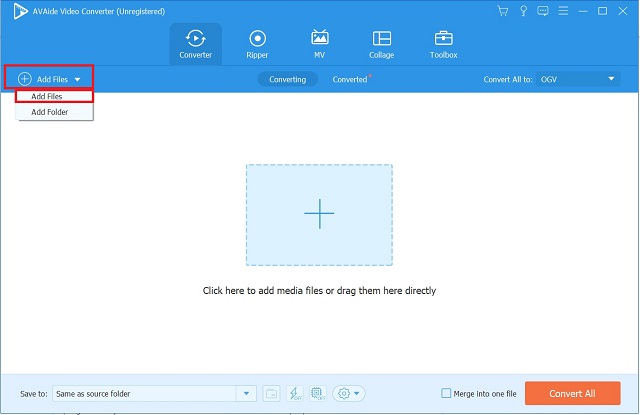
3단계형식 선택 및 비디오 출력 편집
원하는 형식을 선택하려면 모두 변환 > 비디오 탭 > FLV.
메모: 탭하여 사용자 정의 프로필, 비디오 출력 설정을 수정할 수 있습니다. 오디오 설정, 해상도, 비트 전송률, 프레임 속도 및 비디오 품질을 변경할 수 있습니다.
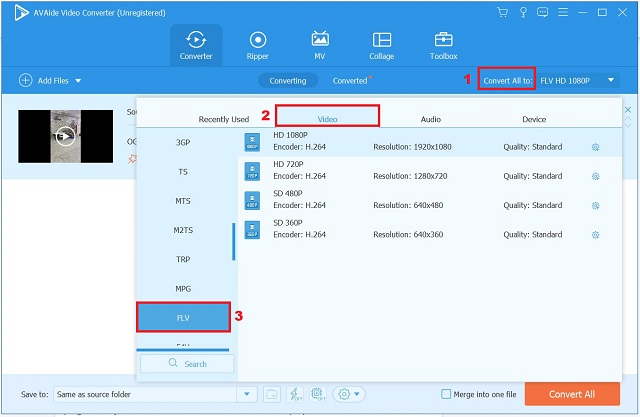
4단계오디오 트랙 및 자막 수정
비디오 출력 설정을 편집한 후에는 기본 인터페이스로 돌아갑니다. 아래의 드롭다운 버튼을 클릭하여 오디오 트랙을 수정하고 자막을 추가하십시오. 산출 상자.
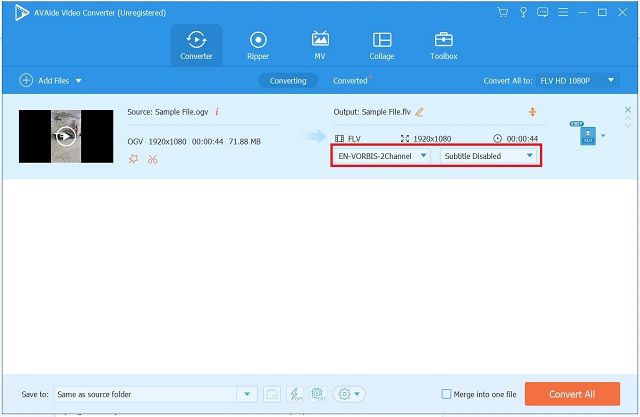
5단계하드웨어 가속 활성화
다음으로 파일을 30배 더 빠르게 변환하려면 하드웨어 가속 인터페이스 하단에 있는 버튼입니다. 그 다음에, 지금 활성화 단추.
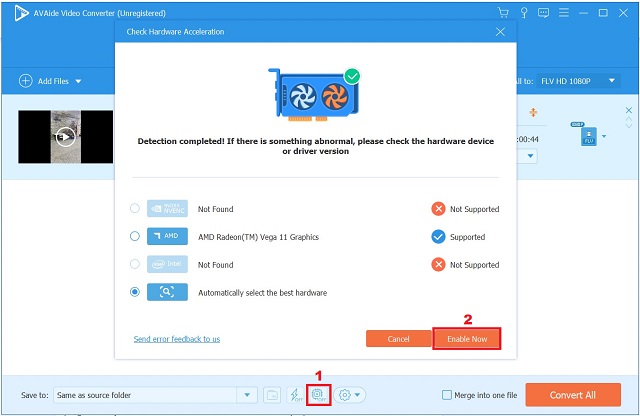
6단계즉시 변환
마지막으로 모든 것이 설정되면 모두 변환 인터페이스의 오른쪽 하단에 있는 버튼을 누르고 변환을 기다립니다.
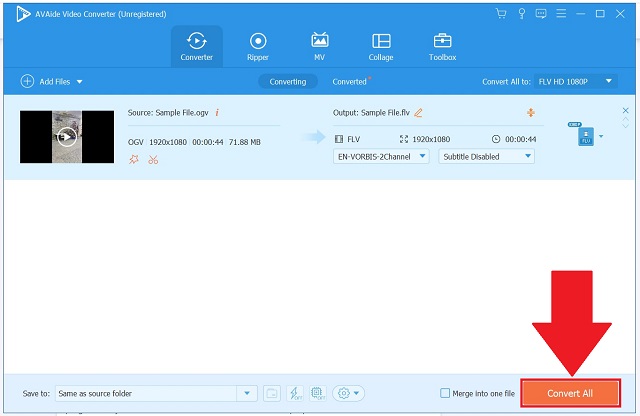
파트 2. 2 OGV를 FLV 온라인으로 변환하는 편리한 무료 수단
1. Convertio 활용
인터넷 연결 없이 작동하는 도구를 찾고 있다면 이 도구가 최고의 솔루션입니다. Convertio는 모든 주요 플랫폼에서 실행되는 웹 애플리케이션입니다. 이 도구를 사용하면 Google 드라이브 및 Dropbox와 같은 다른 앱과 파일을 쉽게 공유할 수 있습니다. 뿐만 아니라 다양한 오디오, 비디오, 전자책, 이미지, 프레젠테이션 및 아카이브 형식으로 2500개 이상의 변환을 수행할 수 있습니다. 가입이나 설치 없이 도구에 쉽게 액세스할 수 있습니다. OGV를 FLV로 변환 아래의 쉬운 단계에 따라 언제 어디서나.
1 단계브라우저를 열고 도구를 실행하십시오.
시작하려면 Convertio 웹 사이트로 이동하여 도구를 실행하십시오. 기본 인터페이스에서 파일 선택 OGV 파일을 업로드합니다.
- 최대 100MB 파일 크기의 파일을 가져올 수 있습니다.
2 단계FLV를 기본 형식으로 선택하십시오.
OGV 파일을 성공적으로 가져온 후 입력 형식 사이에 있는 드롭다운 메뉴를 클릭합니다. 선택하면 다양한 형식 목록으로 이동합니다. 비디오 > FLV를 원하는 형식으로 클릭합니다.
3단계OGV를 FLV로 즉시 변환
마지막으로 다음을 클릭하여 형식을 변경합니다. 전환하다.
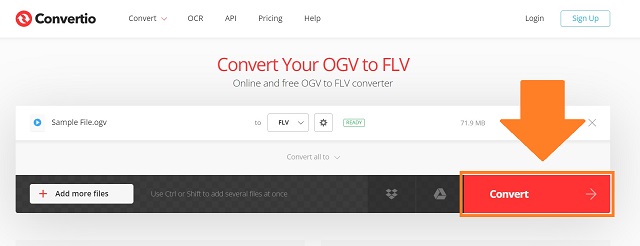
2. FFmpeg 사용
FFmpeg는 멀티미디어 전용 소프트웨어 플랫폼 중 하나일 뿐입니다. 사용자는 점점 더 광범위해지는 라이브러리를 통해 모든 비디오 형식을 변형, 수정, 복원 및 포맷할 수 있습니다. 본질적으로 명령을 통해 오디오 및 비디오 형식으로 작동하는 명령줄 인터페이스 도구입니다. 고급 기능을 통해 다양한 오디오 및 비디오 코덱을 지원할 수 있습니다. FFmpeg를 사용하여 OGV를 FLV로 변환하는 간단한 단계를 살펴보십시오.
1 단계도구 실행
장치에서 FFmpeg를 시작합니다. 그런 다음 터미널로 cd 데스크탑을 입력하여 데스크탑에서 파일을 찾습니다.
2 단계코드 입력
그런 다음 FFmpeg를 시작하는 데 필요한 코드를 입력합니다.
3단계지금 OGV를 FLV 파일로 변환
파일에 대한 올바른 형식을 선택하여 모든 비디오를 저장합니다. 파일 형식은 비디오 파일인지 오디오 파일인지에 따라 다릅니다.
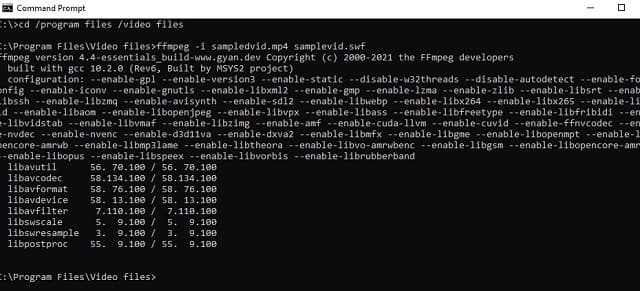
3부. OGV와 FLV의 비교
| 비디오 형식 | OGV | FLV |
| 형식 유형 | 동영상 | 동영상 |
| 파일 이름 | 오그 비디오 | 플래시 비디오 파일 |
| 파일 확장자 | .ogv | .flv |
| 에 의해 개발 | Xiph.Org 재단 | 어도비 시스템즈 |
| 설명 | 1. 오픈 소스 비디오 압축 형식. 2. OGG Vorbis와 관련이 있습니다. | 1. 애니메이션. 2. 온라인 게임. 3. 온라인 스트리밍 사이트 |
4 부분. OGV에서 FLV 비디오 형식에 대한 FAQ
FLV를 OGV로 무료로 변환할 수 있습니까?
분명하게 예입니다! AVAide Video Converter를 사용하여 변환할 수 있습니다. 다양한 비디오 형식을 지원합니다.
iPhone에서 OGV를 재생할 수 있습니까?
예, 하지만 먼저 FLV 또는 MP4와 같은 범용 형식으로 변환해야 합니다.
AVAide에서 변환할 때 최대 파일 크기가 있습니까?
AVAide Video Converter는 파일 크기에 관계없이 무제한 파일 변환을 지원합니다.
이 기사를 마치려면 변환을 위한 다양한 옵션이 있으므로 빠르고 쉽게 변환할 수 있는 안정적인 도구를 선택하는 것이 중요합니다. Convertio 및 FFmpeg는 안정적인 인터넷 연결이 있는 경우 매우 유용하지만 AVAide Video Converter는 오프라인 특성으로 인해 훨씬 더 편리합니다.
무손실 품질의 변환을 위해 350개 이상의 형식을 지원하는 완벽한 비디오 도구 상자입니다.



 안전한 다운로드
안전한 다운로드


